Informations préliminaires

Avant même de t'expliquer comment changer la sonnerie d'alarme sur iPhone, je voudrais vous faire une recommandation qui me semble plus que nécessaire. Comme déjà évoqué dans les lignes introductives de ce tutoriel, les versions les plus récentes d'iOS (mais aussi d'iPadOS) permettent d'utiliser des chansons personnelles téléchargées au format MP3 et téléchargées sur Internet comme réveil, tant qu'elles sont présentes. dans votre bibliothèque iTunes/Musique.
À cet respect, je tiens à vous dire tout de suite que télécharger et utiliser abusivement de la musique protégée par le droit d'auteur est un crime punissable par la loi. Par conséquent, je vous invite à utiliser ce tutoriel de manière responsable mais surtout licite : personnellement, je ne serai en aucun cas responsable de l'utilisation incorrecte que vous pourriez faire des informations que je m'apprête à vous fournir dans ce guide. Alors ne me dis pas que je ne t'ai pas prévenu !
Si cet aspect est clair pour vous, je dirais que le moment est venu de vous mettre au travail et de découvrir, en détail, comment changer la sonnerie d'alarme iPhone rapidement et facilement.
Comment changer la sonnerie d'alarme sur iPhone
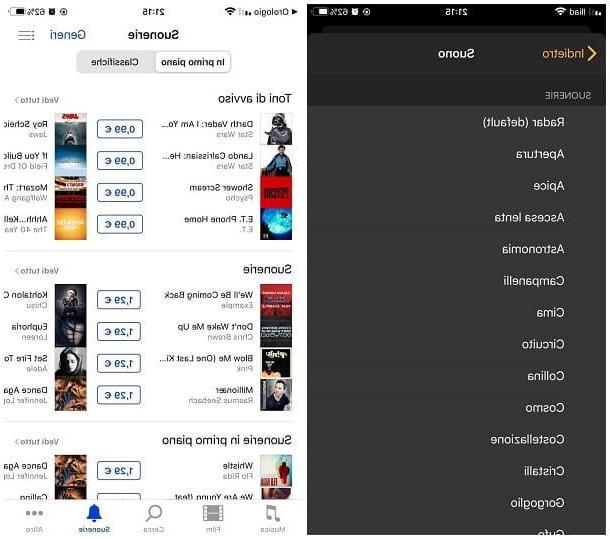
Par défaut, l'iPhone propose un grand nombre de sonneries, présentes « en standard » dans le système d'exploitation ; si nécessaire, cependant, vous pouvez en acheter de nouveaux sur iTunes Store, en quelques clics.
Pour commencer, ouvrez l'application regarder d'iOS, en appuyant sur son icône résidente sur l'écran d'accueil, puis sur le bouton Wake que vous trouverez ci-dessous et, si vous n'avez pas encore créé de nouvelle alarme, appuyez sur le bouton (+) haut lieu pour le faire. Si, par contre, vous avez l'intention de modifier le son d'une alarme existante, appuyez sur l'élément Modification en haut et appuyez sur le bouton > situé à côté de l'alarme à éditer.
Maintenant, si nécessaire, définissez les détails de l'alarme (heure, répétition, etichetta e retarder) en agissant sur les différents éléments proposés, appuyez sur l'élément Suono et, pour sélectionner une sonnerie parmi celles disponibles, sélectionnez-la dans la case sonneries.
Si, par contre, vous souhaitez télécharger une sonnerie depuis l'iTunes Store, trouvez la case à cocher Boutique et appuyez sur l'élément Sonneries sur l'iTunes Store; une fois cela fait, repérez la chanson que vous préférez parmi celles proposées et, pour écouter l'aperçu, appuyez sur son titre; pour voir tous les sons appartenant à une certaine catégorie (ex. Sonneries en vedette), au lieu de cela, il touche la voix Tout voir placé dans sa correspondance.
Pour acheter une sonnerie, après l'avoir trouvée, appuyez sur le bouton qui indique le prix (situé à droite du titre), touchez le bouton Fins (afin de le télécharger) et conclure la transaction en s'authentifiant auprès de Identifiant du visage, toucher ID ou Mot de passe Identifiant Apple. Si vous n'avez pas encore configuré de moyen de paiement sur votre compte, un assistant vous sera proposé pour le faire.
Une fois la transaction terminée, vous pourrez retrouver la sonnerie achetée dans la rubrique Boutique, résidant dans l'écran de sélection de l'alarme : s'il n'y est pas, appuyez sur le bouton Télécharger toutes les sonneries achetées, pour le télécharger dans la mémoire de l'appareil.
Dans tous les cas, une fois que vous avez choisi l'alarme qui vous convient le mieux, appuyez sur l'élément dos, pour revenir à l'écran de réglage de l'alarme et confirmer les modifications apportées en appuyant sur l'élément Sauver (en haut à droite). Facile, non ?
Comment utiliser un passage personnel
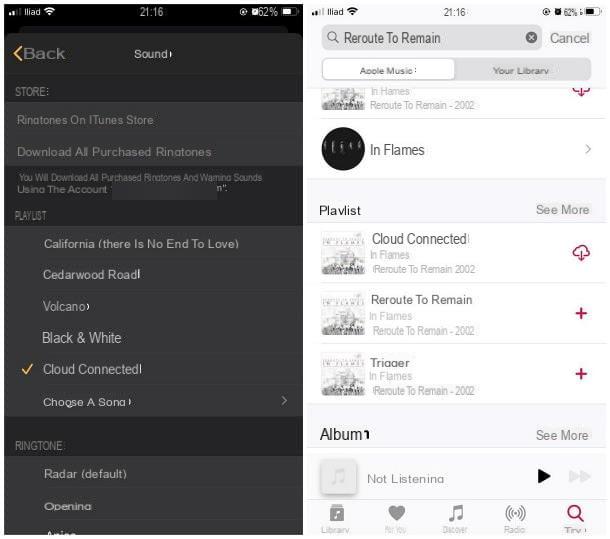
Si, par contre, vous préférez utiliser une chanson personnalisée comme réveil, qu'il s'agisse d'un MP3 de votre ordinateur ou d'une chanson sur Pomme Musique, vous devez vous assurer qu'il est présent dans le Bibliothèque musicale iPhone.
Sinon, si vous êtes intéressé par l'utilisation d'un MP3 qui réside sur votre ordinateur, vous devez d'abord le charger sur l'"iPhone en" utilisant iTunes, le Windows o macOS 10.14 et antérieures, ou la demande Musique, le macOS 10.15 et versions ultérieures.
Donc, si vous utilisez un PC avec un système d'exploitation Windows et vous ne possédez pas encore iTunes, vous pouvez y faire face en suivant les instructions que je vous ai données dans mon guide d'installation du programme ; si par contre vous utilisez un Mac, vous n'avez pas à faire de téléchargement, le nécessaire étant déjà présent « en standard » sur l'ordinateur.
Pour commencer, connecter l'iPhone à l'ordinateur à l'aide du Câble de foudre, ouvrez le programme iTunes ou la demande Musique et, si c'est la première fois que vous mettez les appareils en communication, autorisez l'échange de données. Pour ce faire, cliquez d'abord sur le bouton Continue qui apparaît dans la fenêtre iTunes / Musique, appuyez sur le bouton Autoriser qui devrait apparaître sur l'écran de votre téléphone et entrez le débloquer sur ce dernier, sur demande.
Une fois authentifié, ajoutez la chanson à utiliser comme sonnerie dans la bibliothèque iTunes/Musique, si elle n'est pas déjà présente : pour cela, allez dans le menu Déposez le programme et sélectionnez l'élément Ajouter des fichiers à la bibliothèque… / Importer. Enfin, procédez à la synchronisation de la bibliothèque musicale entre le téléphone et l'ordinateur, en suivant les instructions que je vous ai données dans ce tutoriel : en suivant la procédure, le contenu de la bibliothèque iTunes / Musique sur l'ordinateur sera transféré sur l'iPhone (et les les chansons peuvent être utilisées comme sonnerie).
Si vous avez un abonnement à Pomme Musique, vous pouvez facilement ajouter un fichier à votre bibliothèque personnelle : pour commencer, lancez l'application Musique sur l'iPhone, appuyez sur le bouton Recherche situé en bas à droite et tapez le titre et/ou auteur de la chanson qui vous intéresse. Ensuite, appuyez sur le bouton Pomme Musique et Envoi, afin de visualiser les résultats de votre recherche.
Pour ajouter la chanson à la bibliothèque musicale, appuyez sur le bouton (+) placé à côté de son titre et, si demandé, confirmez que vous voulez synchroniser la bibliothèque entre les différents appareils jumelés avec le même identifiant Apple. Par la suite, téléchargez la chanson sur l'"iPhone par" puis rendez-la disponible en mode hors ligne, en tapant sur le symbole de nuage avec flèche vers le bas.
Enfin, si vous n'avez pas d'abonnement Apple Music, vous pouvez également acheter la chanson que vous préférez directement auprès de iTunes Store: démarrez cette application, accédez à la section Musique et, une fois que vous avez identifié la chanson qui vous intéresse, appuyez sur le bouton qui indique le prix, pour l'acheter.
Après avoir enregistré le son à utiliser dans la mémoire de l'iPhone, il ne vous reste plus qu'à lancer l'application regarder, accédez à l'onglet Wake et procédez à la création d'une nouvelle alarme en appuyant sur le bouton (+); pour changer la sonnerie d'une alarme existante, appuyez sur l'élément Modification puis sur le symbole > qui correspond à l'alarme à modifier.
Après avoir défini les paramètres nécessaires, appuyez sur l'élément Suono et, pour sélectionner une chanson dans votre bibliothèque musicale, appuyez sur l'option Choisissez une chanson, résidant dans la section chansons. Enfin, sélectionnez l'une des catégories disponibles (par ex. chansons) et, une fois que vous avez identifié le son qui vous intéresse, appuyez sur son titre pour le sélectionner.
Alternativement, si vous souhaitez ajouter plus de chansons à la liste des sons pouvant être utilisés comme alarme, appuyez sur le bouton (+) placés à côté de leurs titres respectifs. Pour revenir à l'écran de sélection de la tonalité d'alarme, touchez enfin les éléments e annuler.
Comment changer la sonnerie d'alarme de l'iPhone

























